
指定防火牆設定的 MAC 位址
您可以限制只能與具有指定 MAC 位址的裝置通訊,或者封鎖指定 MAC 位址的裝置但允許其他通訊。
 |
本機連線至無線區域網路時,無法使用此功能。 |
 |
有關使用遠端使用者介面設定本機時應執行的基本操作的詳細資訊,請參閱 從遠端使用者介面設定功能表選項。 |
1
啟動遠端使用者介面並登入系統管理員模式。啟動遠端使用者介面
2
按一下入口網站頁面中的 [設定/註冊]。遠端使用者介面畫面
3
選擇 [網路設定]  [防火牆設定]。
[防火牆設定]。
 [防火牆設定]。
[防火牆設定]。4
按一下目標 MAC 位址篩選器的 [編輯]。
要限制從本機傳送到電腦的資料,請選擇 [輸出篩選器]。要限制從電腦接收到的資料,請選擇 [輸入篩選器]。
5
指定封包篩選器的設定。
選擇允許或拒絕其他裝置與本機通訊的前提(預設策略),然後指定例外 MAC 位址。
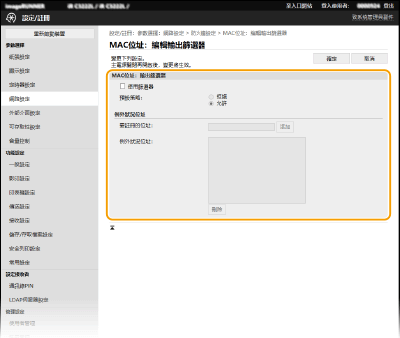
1 | 勾選 [使用篩選器] 核取方塊並按一下 [預設策略] 的 [拒絕] 或 [允許] 選項按鈕。 [使用篩選器] 勾選此核取方塊可限制通訊。清除此核取方塊可停用限制。 [預設策略] 選擇允許或拒絕其他裝置與本機通訊的前提。
| ||||
2 | 指定例外位址。 在 [要註冊的位址] 文字框中輸入 MAC 位址,然後按一下 [添加]。 不需要以連字號或冒號分隔位址。  檢查是否輸入錯誤 如果輸入錯誤的 MAC 位址,可能無法從遠端使用者介面存取本機,在此情況下必須將 <MAC位址篩選器> 設為 <關閉>。<MAC位址篩選器>  針對輸出篩選器選擇 [拒絕] 時 無法篩選傳出多點傳送和廣播封包。 從例外情況刪除 MAC 位址 選擇 MAC 位址,然後按一下 [刪除]。 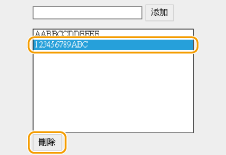 | ||||
3 | 按一下 [確定]。 |
6
重新啟動本機。重新啟動本機
 |
使用控制面板也可以從首頁畫面中的 <功能表> 啟用或停用 MAC 位址篩選。<MAC位址篩選器> |